Linux에서 pptp가 인트라넷에 액세스할 수 없는 문제를 해결하는 방법은 다음과 같습니다. 1. PPTP 연결을 설정할 때 인트라넷 라우팅이 올바르게 구성되었는지 확인합니다. 수동으로 라우팅 규칙을 추가한 후 인트라넷 리소스에 액세스하여 2. PPTP 트래픽이 통과할 수 있도록 Linux 호스트에 방화벽 구성을 선택합니다. 3. DNS 설정이 올바른지 확인하고 편집한 파일을 저장하고 종료한 다음 액세스를 시도합니다. 인트라넷 리소스를 다시 확인하세요.

이 튜토리얼의 운영 체제: Linux5.18.14 시스템, Dell G3 컴퓨터.
Linux에서 PPTP(지점 간 터널링 프로토콜) 연결을 사용하여 인트라넷에 액세스할 수 없는 경우 라우팅 설정이나 방화벽 구성 문제 때문일 수 있습니다. 다음은 몇 가지 해결 방법입니다.
1. 라우팅 설정:
PPTP 연결을 설정할 때 인트라넷 라우팅을 올바르게 구성했는지 확인하세요. PPTP 연결은 일반적으로 가상 네트워크 인터페이스(예: ppp0)를 생성하지만 기본적으로 트래픽을 내부 네트워크로 라우팅하지 않습니다. 다음 명령을 사용하여 라우팅 규칙을 수동으로 추가할 수 있습니다.
sudo route add -net [内网网段] dev ppp0
여기서 [인트라넷 세그먼트]는 인트라넷의 IP 세그먼트이고 ppp0은 PPTP 인터페이스 이름입니다. 예를 들어 인트라넷 세그먼트가 192.168.0.0/24인 경우 명령은 다음과 유사합니다.
sudo route add -net 192.168.0.0/24 dev ppp0
라우팅 규칙을 추가한 후 인트라넷 리소스에 액세스하여 성공적으로 연결할 수 있는지 확인하세요.
2. 방화벽 설정:
Linux 호스트의 방화벽 구성을 확인하여 PPTP 트래픽이 통과할 수 있는지 확인하세요. 구체적인 방화벽 구성은 사용하는 방화벽 소프트웨어에 따라 다르며 일반적인 방화벽 구성은 iptables 또는 ufw입니다. 다음은 몇 가지 명령 예입니다.
iptables를 사용하는 경우 해당 가상 인터페이스(예: ppp0)를 통한 트래픽을 허용하는지 확인하세요.
sudo iptables -A INPUT -i ppp0 -j ACCEPT sudo iptables -A OUTPUT -o ppp0 -j ACCEPT
ufw를 사용하는 경우 해당 가상 인터페이스(예: ppp0)를 통한 트래픽을 허용하는지 확인하세요.
sudo ufw allow in on ppp0 sudo ufw allow out on ppp0
완료 방화벽 규칙을 설정한 후 인트라넷 리소스에 다시 접속해 보세요.
3. DNS 설정:
DNS 설정이 올바른지 확인하세요. 인트라넷 호스트 이름을 확인할 수 없는 경우 /etc/resolv.conf 파일에 올바른 DNS 서버가 구성되어 있는지 확인하십시오. 다음 명령을 사용하여 파일을 편집할 수 있습니다.
sudo vi /etc/resolv.conf
열린 파일에서 다음 줄을 추가하거나 수정하여 올바른 DNS 서버 주소를 지정합니다.
nameserver [DNS服务器IP]
[DNS 서버 IP]를 DNS 서버의 IP 주소로 바꿉니다. 파일을 저장하고 종료한 후 인트라넷 리소스에 다시 액세스해 보십시오.
문제가 여전히 존재하는 경우 문제를 조사하고 해결하는 데 도움이 되도록 보다 구체적인 오류 정보, 네트워크 토폴로지 다이어그램 및 관련 구성 파일 콘텐츠를 제공하는 것이 좋습니다.
위 내용은 Linux에서 pptp가 인트라넷에 액세스할 수 없는 문제를 해결하는 방법의 상세 내용입니다. 자세한 내용은 PHP 중국어 웹사이트의 기타 관련 기사를 참조하세요!
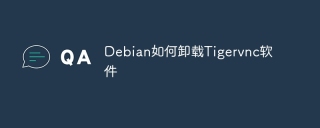 데비안에서 Tigervnc 소프트웨어를 제거하는 방법Apr 13, 2025 am 07:00 AM
데비안에서 Tigervnc 소프트웨어를 제거하는 방법Apr 13, 2025 am 07:00 AM이 기사는 데비안 시스템에서 TigervNC를 완전히 제거하는 방법을 소개합니다. 방법 1 : APT 패키지 관리자를 사용하십시오. 이것은 권장되지 않은 제거 방법으로 간단하고 효율적입니다. 패키지 목록 업데이트 : 터미널을 열고 다음 명령을 실행하여 시스템 패키지 목록을 업데이트합니다. Sudoaptupdate tigervnc : aptremove 명령을 사용하여 tigervnc 및 관련 구성 요소를 제거하십시오 : sudoaptremetigervnc-viewertigervnc-commontandalone-servertigervnc config on the bargegal textual feconfig에 대한 sudoaptremetigervnc-
 데비안 시스템에서 TigervNC 포트를 구성하는 방법Apr 13, 2025 am 06:57 AM
데비안 시스템에서 TigervNC 포트를 구성하는 방법Apr 13, 2025 am 06:57 AM이 기사는 데비안 시스템에서 TigervNC 서버의 포트를 구성하는 방법을 안내합니다. 1. TIGERVNC 서버를 먼저 설치하고 TIGERVNC 서버가 설치되었는지 확인하십시오. 설치되지 않은 경우 다음 명령을 실행하십시오. Sudoaptupdatesubsaldtigervnc-standalone-servertigervnc-common 2. tigervnc 서버 tigervnc 구성 파일은 일반적으로 ~/.vnc/xstartup에 있습니다. 이 파일을 편집하여 포트 및 기타 매개 변수를 설정할 수 있습니다. xstartup 파일 편집 : 텍스트 편집기를 사용하십시오 (예제
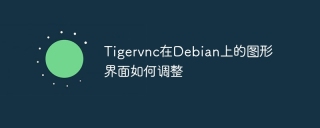 데비안에서 tigervnc의 그래픽 인터페이스를 조정하는 방법Apr 13, 2025 am 06:54 AM
데비안에서 tigervnc의 그래픽 인터페이스를 조정하는 방법Apr 13, 2025 am 06:54 AM이 기사는 데비안 시스템에서 TigervNC를 사용하여 원격 데스크탑 해상도를 조정하는 방법을 안내합니다. 1 단계 : TIGERVNC 서버를 설치하고 설치하지 않은 경우 다음 명령을 사용하여 설치하십시오. Sudoapt-Getupdatesudoapt-GetIgervervnc-Server 2 단계 : Tigervnc 서비스를 시작하고 해상도를 설정하고 서비스를 직접 시작할 수 있습니다 : vncserver 또는 시작에 대한 해상도를 지정하십시오 : 1-GEECETOR192080008008008008008000800080 VNC 서버는 디스플레이 번호 1, -g를 사용합니다
 데비안 syslog에 대한 방화벽 규칙을 구성하는 방법Apr 13, 2025 am 06:51 AM
데비안 syslog에 대한 방화벽 규칙을 구성하는 방법Apr 13, 2025 am 06:51 AM이 기사에서는 데비안 시스템에서 iptables 또는 UFW를 사용하여 방화벽 규칙을 구성하고 Syslog를 사용하여 방화벽 활동을 기록하는 방법에 대해 설명합니다. 방법 1 : iptablesiptables 사용은 데비안 시스템의 강력한 명령 줄 방화벽 도구입니다. 기존 규칙보기 : 다음 명령을 사용하여 현재 iptables 규칙을보십시오. Sudoiptables-L-N-V 특정 IP 액세스 허용 : 예를 들어, IP 주소 192.168.1.100 허용 포트 80 : Sudoiptables-eActip-ptcp-d- 포트80-S192.16
 Debian Syslog 문제를 해결하는 방법Apr 13, 2025 am 06:48 AM
Debian Syslog 문제를 해결하는 방법Apr 13, 2025 am 06:48 AM데비안 시스템의 Syslog 서비스는 시스템 로그를 녹음 및 관리하는 책임이 있으며 시스템 고장 진단을위한 중요한 도구입니다. 로그를 분석하면 하드웨어 문제, 소프트웨어 오류 및 보안 이벤트를 효과적으로 문제로 해결할 수 있습니다. 다음 단계와 명령은 문제 해결을 위해 DebiansySlog를 사용하는 방법을 안내합니다. 1. 시스템 로그를 실시간으로보기 최신 로그를보십시오. Tail-F/var/log/syslog 명령을 사용하여 시스템 이벤트 및 오류 정보를 관찰하는 데 편리한 시스템 로그의 실시간 업데이트를 모니터링하십시오. 커널 로그보기 : DMESG 명령을 사용하여 커널의 자세한 로그 정보를 보면 기본 하드웨어 또는 드라이버의 문제를 발견하는 데 도움이됩니다. JournalCTL (SystemD
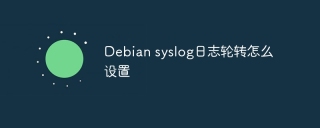 데비안 syslog 로그 회전을 설정하는 방법Apr 13, 2025 am 06:45 AM
데비안 syslog 로그 회전을 설정하는 방법Apr 13, 2025 am 06:45 AM데비안 시스템의 로그 회전 메커니즘은 일반적으로 rsyslog 또는 syslog-ng 서비스에 의해 관리됩니다. 이 기사는 로그 회전을 개별적으로 달성하기 위해이 두 서비스를 구성하는 방법을 설명합니다. 1. RSYSLOG를 사용하여 로그 회전을 구성하여 RSYSLOG 설치 (설치되지 않은 경우) : SudoAptUpdatesudoaptInstallrsySlog 구성 rsyslog : edit /etc/rsyslog.conf 파일 편집 또는 새 구성 파일을 만들고 /etc/rsyslog.d/ directory에 포함시킵니다. 로그 회전을 활성화하기 위해 구성 파일에 다음 줄이 포함되어 있는지 확인하십시오. $ modload
 데비안 사용자가 Fetchdebian을 추천하는 이유는 무엇입니까?Apr 13, 2025 am 06:42 AM
데비안 사용자가 Fetchdebian을 추천하는 이유는 무엇입니까?Apr 13, 2025 am 06:42 AM데비안 사용자가 "Fetchdebian"을 권장하는 이유와 관련하여 현재 홍보 지원이 부족합니다. "Fetchdebian"은 공식 데비안 파생물 또는 도구가 아닐 수 있으며, 관련 권장 정보는 오해, 특정 커뮤니티 내의 내부 커뮤니케이션 또는 아직 공개되지 않은 프로젝트에서 비롯 될 수 있습니다. 그러나 우리는 Debian 시스템 자체의 매력을 탐색 할 수 있습니다. 이는 사용자가 Debian 기반 분포를 선호하는 이유 : Debian의 놀라운 장점 : 우수한 안정성과 신뢰성 : Debian은 엄격한 테스트 프로세스와 긴 릴리스 주기로 알려져 있으며 시스템이 안정적으로 실행되고 실패 위험을 줄이는 것으로 유명합니다. 대규모 소프트웨어 패키지 리소스 : 거대한 소프트웨어 창고는 수만 개의 소프트웨어 패키지를 제공합니다.
 데비안에서 gitlab 플러그인을 관리하고 사용하는 방법Apr 13, 2025 am 06:39 AM
데비안에서 gitlab 플러그인을 관리하고 사용하는 방법Apr 13, 2025 am 06:39 AM이 기사는 Debian 시스템의 Gitlab 플러그인을 설치, 구성 및 사용하여 코드 관리 및 협업 효율성을 향상시키는 방법을 안내합니다. Gitlab은 팀 및 개별 개발자를위한 강력한 오픈 소스 코드 호스팅 플랫폼입니다. 1. Gitlab 설치 및 업데이트 시스템 패키지 : Sudoapt-Getupdate 설치 종속성 : Sudoapt-getinstall-ycurlopenssh-serverca-perverca-certificatestzdataperl 추가 gitlab 공식 출처 : //packages.gitlab.com/in


핫 AI 도구

Undresser.AI Undress
사실적인 누드 사진을 만들기 위한 AI 기반 앱

AI Clothes Remover
사진에서 옷을 제거하는 온라인 AI 도구입니다.

Undress AI Tool
무료로 이미지를 벗다

Clothoff.io
AI 옷 제거제

AI Hentai Generator
AI Hentai를 무료로 생성하십시오.

인기 기사

뜨거운 도구

드림위버 CS6
시각적 웹 개발 도구

안전한 시험 브라우저
안전한 시험 브라우저는 온라인 시험을 안전하게 치르기 위한 보안 브라우저 환경입니다. 이 소프트웨어는 모든 컴퓨터를 안전한 워크스테이션으로 바꿔줍니다. 이는 모든 유틸리티에 대한 액세스를 제어하고 학생들이 승인되지 않은 리소스를 사용하는 것을 방지합니다.

에디트플러스 중국어 크랙 버전
작은 크기, 구문 강조, 코드 프롬프트 기능을 지원하지 않음

스튜디오 13.0.1 보내기
강력한 PHP 통합 개발 환경

WebStorm Mac 버전
유용한 JavaScript 개발 도구






